秀米手机版有模板库了!!!秀米手机版「秀米手机版有模板库了!!!」
- 资讯
- 2025-03-23
- 64

微信运营小剧场之——
今天,小编被打脸了
我愿意再来几次!
自从秀米手机版上线以来呀
就一直有一个问题被追着问
手机版没有模板吗
后来手机版有了”添加样刊模板“功能
但小天使们就是想要模板库呢
但那时秀米手机版没有啊
小编能怎么办嘛
只好说如果把模板库搬到手机版
编辑时可能会导致手机卡顿
……
小伙伴
说啊,继续说啊
小编当然能继续说
自己打的脸还不准小编圆回来吗
在小伙伴们热情呼唤下
秀米的技术员小哥哥
难得宠幸了一次秀米手机版
是的,秀米手机版终于
有模板库了
愣着干嘛,都给小编我鼓掌
秀米手机版模板库在哪儿
<< 滑动查看进入手机版编辑界面过程 >>
在秀米微信公众号中点击底部菜单的手机版,选择你在秀米网页版中的账号,登录手机版;然后在手机版主页面中,点击”我的内容“按钮。
🔺就是这个页面上的手机版按钮
默认显示在“我的图文”页面上,可以选择新建图文,也可以点击已有图文页面上的编辑按钮,进入编辑界面;小编准备了一篇示例图文:
在编辑界面中,选中里面的任意内容,会弹出两条工具条,点击第一条工具条上的添加按钮,里面有一个添加模板,点击它:
点击按钮以后,会出现一个模板显示页面,分为系统模板与样刊模板两种,系统模板是需要输入模板关键词来获取模板的:
秀米手机版模板库怎么用
在模板库的搜索页面上,请发挥你的想象能力,输入你想要的模板关键词,就能够获取模板,例如输入关键词“夏天”:
如果不确定想要什么类型的模板,可以直接根据模板类型来搜索,例如“卡片”、“组合”等等关键词:
选中模板后,点击它,会直接放在之前被我们选中内容的后面:
然后再往模板里添加内容就好。
小伙伴
给秀米打call,但我有个问题,我选中内容,就是想给那块内容添加模板,不是想再重新复制内容放到里面啊!
不要慌,下面就要讲到了,继续看~
秀米
如何直接给选中内容添加模板
在编辑界面中,继续选中内容,点击工具条上的添加按钮后,显示的如下页面中,在“添加模板”的下面是变换模板,点击它:
点击后,同样是系统模板的搜索框界面,页面上同样分为系统模板与样刊模板两个版块;在系统模板的输入框中,输入关键词“卡片“,获取模板:
<< 滑动查看操作过程示例 >>
再一次点击选中的卡片模板,这时候就能够直接将模板添加到,刚刚被选中的文字内容上:
是不是很好理解呢,其实这是使用了模板变换功能,所以还可以再次选中这块内容,点击工具条上的变换模板,然后搜索模板,再次变换的哦:
小结
秀米手机版的系统模板库,是在工具条上的添加按钮上,”添加模板“与”变换模板“两个按钮都可以使用系统模板,在系统模板的输入框中,可以输入模板关键词来获取模板,这里的模板是与秀米网页中的模板同步展示的。
添加模板是将模板添加到被选中内容的后面,然后还需要往模板中添加内容,或进行修改;而变换模板则是将模板直接添加到被选中内容上。
秀米手机版你想了解的
本网信息来自于互联网,目的在于传递更多信息,并不代表本网赞同其观点。其原创性以及文中陈述文字和内容未经本站证实,对本文以及其中全部或者部分内容、文字的真实性、完整性、及时性本站不作任何保证或承诺,并请自行核实相关内容。本站不承担此类作品侵权行为的直接责任及连带责任。如若本网有任何内容侵犯您的权益,请及时联系我们,本站将会在24小时内处理完毕,E-mail:xinmeigg88@163.com
本文链接:http://www.xrbh.cn/tnews/10954.html